一、调整脸型
原片中人物有些仰头的感觉,脸型看上去成国字型。首先我们根据人们的审美标准,使用液化工具来对模特的脸型进行修饰(注意:不可过度修改,在修饰时一定要掌握好五官的比例,高光和暗部的分布)。
操作步骤:首先要圈选出需要进行液化的部位。使用 “矩形”工具,框选出需要调整的区域。如图3所示。

图3 使用矩形工具圈选人物面部
执行 “液化”命令(快捷键Shift+Ctrl+X)。在对话框中选择 “冻结蒙版”工具,对需要进行液化的周围位置进行涂抹,使其处于锁定状态,以便在调整时,不会对其它部位造成干扰。如图4所示。
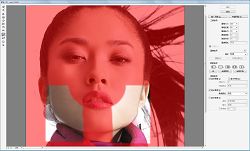
图4 冻结不需要调整的区域
选择“向前变形工具”并设置工具选项后,将下巴两侧和脸颊向内推。如图5所示。

图5 使用液化工具对人物的脸颊进行调整
注意:这一步很重要,需要操作者反复练习,对鼠标的控制要求很高,否则脸颊会出现凹凸不平的现像,在此操作过程中还要注意脸形的整体协调,切勿过度液化。
经过上面的调整,脸型的基本修饰就完成了。下面使用同样的方法对需要修饰的其他部位进行调整。



 Photoshop巧用抽出滤镜
Photoshop巧用抽出滤镜 Photoshop制作漂亮的钢
Photoshop制作漂亮的钢 PS液化滤镜塑造MM完美
PS液化滤镜塑造MM完美 PhotoshopCS5美女照片
PhotoshopCS5美女照片 Photoshop几种抠图方法
Photoshop几种抠图方法 Dreamwerver 8.0
Dreamwerver 8.0 AE: After Effects CS5.5
AE: After Effects CS5.5![会声会影X5入门到精通01:入门篇[视频教程]](/upfiles/image/201507/hshyx5z1.jpg) 会声会影X5入门到精通
会声会影X5入门到精通 腾讯电脑管家最新版
腾讯电脑管家最新版 2345手机浏览器
2345手机浏览器

